Кіно 4D пропонує вражаючий спосіб створення складних сцен. Під час роботи над великими моделями, такими як космічна станція, багато користувачів стикаються з проблемою збереження оглядовості та ефективності. У цьому посібнику ти дізнаєшся, як стратифіковано працювати з шарами, щоб краще керувати своїми моделями і підвищити продуктивність своєї системи.
Головні висновки
Використання менеджера шарів у Cinema 4D дозволяє ефективно управляти геометричними об'єктами та робити видимими лише необхідні частини твоєї сцени. Завдяки цьому ти підвищуєш продуктивність у вьюпорті і можеш зосередитися на деталях, не відволікаючись на цілість сцени.
Покрокова інструкція
Спочатку ми подивимося на просунуту сцену, яка вже містить кілька деталей. Ти можеш побачити, як названі окремі елементи, що полегшує подальшу роботу. Щоб створити реалістичну і живу сцену, важливо додати багато деталей, навіть якщо ти повинен створити ці елементи самостійно.
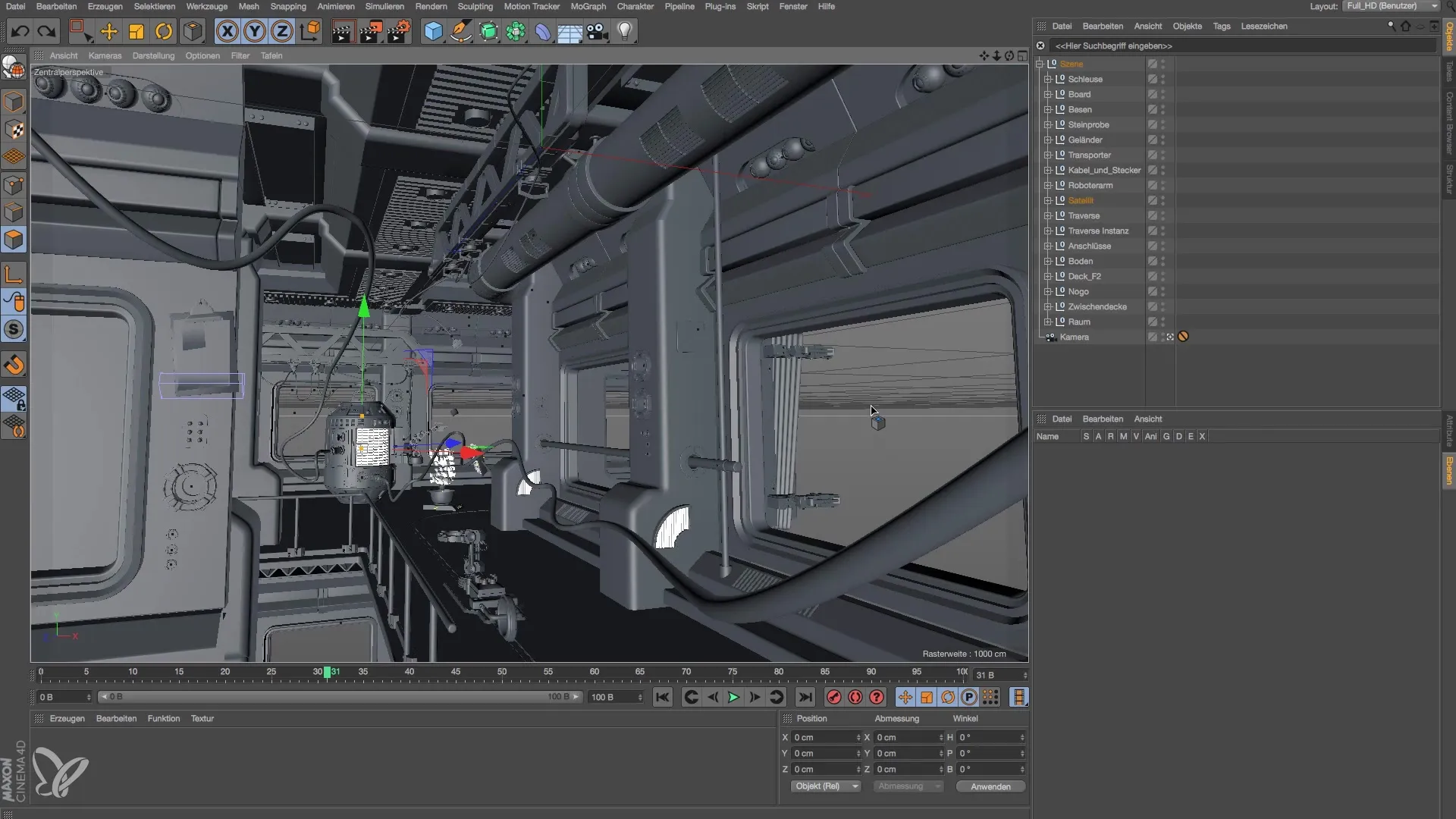
Коли ти матимеш певну кількість об'єктів у своїй сцені, наприклад, близько 540.000 полігонів, це може призвести до проблем з продуктивністю. Щоб не зіткнутися з труднощами при роботі над конкретними об'єктами, такими як супутник, доцільно використовувати менеджер шарів.
Давай почнемо з того, що виберемо відповідний об'єкт нуля і позначимо конкретні частини, над якими ти хочеш працювати. Важливо розглядати ці об'єкти як окремі одиниці, щоб легше управління ними.

Tепер відкрий менеджер шарів і вибери об'єкт клона та корпус, щоб додати їх на новий шар. Вибери для всіх трьох об'єктів один і той же шар.

У менеджері шарів тепер у тебе є можливість застосовувати різні функції. Корисною функцією є виключення об'єктів з рендерингу. Так, ти можеш здійснити перевірку дизайну простору, поки приховуєш один з об'єктів.

Додатково до виключення з рендерингу ти можеш перейти в соломод. Цей режим показує лише геометрію, над якою ти зараз працюєш. Це значно прискорює робочий процес, оскільки ти приховуєш інші частини сцени.

Продовжуй працювати над своїм об'єктом, поки він не відповідатиме твоїм уявленням. Потім ти можеш вимкнути соломод, щоб знову зробити видимими всі частини своєї сцени. Це ефективний метод, який допомагає тобі залишатися сфокусованим і не відволікатися під час моделювання.

Пам’ятай, що деякі з твоїх об'єктів, можливо, були створені за допомогою MoGraph. Якщо у тебе немає MoGraph, ти можеш скористатися простішими методами дублювання, щоб досягти подібних ефектів.

Після внесення всіх змін ти можеш переглянути свій проект у вигляді камери. Це нормально, що при великій кількості полігонів вьюпорт знову почне заїдати. Проте ти, напевно, досягнув привабливого моделювання.
Підсумок – Моделювання і освітлення космічної станції в Cinema 4D
У цьому посібнику ти дізнався, як ефективно використовувати менеджер шарів у Cinema 4D для покращення моделювання та оптимізації сцен. Завдяки правильній роботі зі шарами ти можеш підвищити продуктивність і втілити свої творчі бачення.
Часто задавані питання
Як я можу використовувати менеджер шарів у Cinema 4D?Менеджер шарів дозволяє тобі ефективно управляти геометричними об'єктами та приховувати їх, щоб покращити продуктивність у вьюпорті.
Чи можу я виключити об'єкти з рендерингу?Так, ти можеш налаштувати об'єкти в менеджері шарів так, щоб вони виключалися з рендерингу, не видаляючи їх зі сцени.
Як я можу перейти в соломод?В менеджері шарів ти можеш активувати соломод, щоб зробити видимою лише геометрію, яку ти зараз вибрав.
Що робити, якщо у мене немає MoGraph?Якщо MoGraph недоступний, ти можеш використовувати простіші методи дублювання, щоб досягти подібних результатів.
Скільки полігонів прийнятно в сцені?Кількість полігонів залежить від твоєї системи. Як орієнтир, велика кількість полігонів може призвести до проблем з продуктивністю, тому рекомендовано приховувати об'єкти, коли вони не потрібні.


